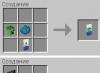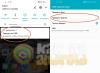Через те, що геймери постійно встановлюють купу модифікацій на "Скайрім", його стабільність сильно страждає. Багато хто скаржиться на баги, вильоти, перезавантаження комп'ютера та інше. У цій статті ми розглянемо нескінченне завантаження в "Скайрімі" під час переходу між локаціями та стартом нової гри.
Можливі причини
У нескінченного завантаження може бути одна з наведених причин або кілька одночасно. Найчастіше проблема може виникнути через ваші останні дії.
Нижче наведено список основних причин:
- слабкий комп'ютер;
- конфлікт модифікацій;
- пошкоджені ігрові файли;
- піратська версія гри.
Розглянемо всі причини нескінченного завантаження "Скайріма" докладніше.
Слабкий комп'ютер
Якщо ви вирішили пограти в цю RPG, але зіткнулися з проблемами стабільності та запуску, то перші підозри мають падати на потужність комп'ютера. Для початку порівняйте вашу конфігурацію із системними вимогами. Найчастіше проблема нескінченного завантаження може виникати через недостатню кількість оперативної пам'яті. На другому місці йде потужність відеокарти. Якщо обидва ці пункти дотримані, то проблема полягає в іншому.
Велика кількість модів
Зверніть увагу на те, в який час і після яких дій з'явилося нескінченне завантаження. Якщо перед появою цієї проблеми ви встановлювали будь-які модифікації, їх необхідно видалити. Багато мод конфліктують один з одним, що заважає стабільній роботі гри. Вам потрібно протестувати всі доповнення та визначити, які з них впливають на працездатність. Від деяких, швидше за все, доведеться відмовитися, щоб грати у "Скайрім" без вильотів та зависань.

Пошкодження файлів
Ще одна причина – це "биті" ігрові файли. Несправність може виникнути у разі використання піратської версії, модифікації будь-яких файлів вручну тощо. У такому випадку необхідно спочатку переустановити гру (не забудьте скопіювати збереження в безпечне місце) та інсталювати "Скайрім" заново. Якщо це складання спочатку відмовлялася завантажуватися, то скачайте іншу версію.
Якщо ви використовуєте ліцензію з магазину Steam, обов'язково перевірте гру на цілісність файлів. Зробити це можна через властивості бібліотеки ігор. Програма знайде вади та пошкоджені дані, а потім завантажить останню версію "Скайріма" на ваш комп'ютер. Також Steam встановлює необхідне програмне забезпечення.
Пошкоджені збереження
Також не забудьте протестувати працездатність гри із різних збережень. Можливо, якісь дії персонажа призвели до нескінченного завантаження чи зависання. Якщо це так, то гра справно працюватиме з іншим save-файлом.
У налаштуваннях Steam спробуйте змінити регіон завантаження на будь-який інший.
Гра не запускається або вилітає після старту з помилкою "Missing X3DAudio1_7.dll".
Оновіть DirectX.
Гра не бачить відеокарту Nvidia
- Відкрийте панель управління NVIDIA
- Вибираєте Параметри 3D\Керування параметрами 3D
- На вкладці "Глобальні параметри" у пункті "CUDA - графічні процесори" позначте свою відеокарту.
Якщо проблема залишилася:
- Перейдіть на вкладку «Програмні налаштування»
- Виберіть у списку програм Valve Steam
- У пункті «CUDA – графічні процесори» відзначте свою відеокарту.
"The Elder Scrolls V: Skyrim - помилка в Steam - гра тимчасово недоступна"
Вийдіть зі Steam і знову увійдіть.
Як зробити англійську озвучку + російські субтитри?
З англійської версії скопіюйте файли Skyrim – Voices.bsa та Skyrim – VoicesExtra.bsa, розташовані в папці Data у директорії з грою. Потім змініть мову у властивостях гри на російську та замініть файли локалізації на ті, що копіювали з оригіналу.
Англомовна консоль у російській версії.
- Заходимо до папки Data\Interface
- Відкриваємо блокнотом файл fontconfig.txt
- Змінюємо рядок map $ConsoleFont = Arial Normal на map $ConsoleFont = FuturaTCYLigCon Normal.
Якщо після цього зміни не відбулося, зробіть англійську мову мовою введення за промовчанням:
ПКМ за значком мови на панелі завдань => Параметри.
Де знаходиться файл Skyrim.ini?
- Windows XP: Мої документи My Games Skyrim
- Windows 7: Документи\Мої документи\My Games\Skyrim
- Windows 10: Документи\Мої документи\My Games\Skyrim
У лаунчері неактивна кнопка "Файли"
Відкрийте файл SkyrimPrefs.ini, знайдіть розділ і рядок bEnableFileSelection=0 та змініть його на bEnableFileSelection=1.
У грі занадто тихий звук
Відкрийте файл SkyrimPrefs.ini, знайдіть рядок fAudioMasterVolume= та поставте для початку 2.0000. Досі тихо? Скасуємо зміну, включаємо тонкомпенсацію:
- ПКМ за значком звуку в треї => Пристрої відтворення => ПКМ за «Динамікою» => Властивості => Поліпшення.
- Знайдіть у списку пункт «Тонкомпенсація», позначте його та застосуйте зміну.
При запуску гри комп'ютер починає переривчасто пищати
Вимкніть контролер Xbox 360 у налаштуваннях гри або у файлі SkyrimPref.ini знайдіть рядок bGamepadEnable=1. Змініть значення на 0.
Як вимкнути вертикальну синхронізацію?
Відкрийте файл Skyrim.ini, знайдіть секцію і в кінці додайте рядок iPresentInterval=0.
Магічні ефекти продовжують відображатися на героя навіть після закінчення часу їхньої дії
У консолі (~) напишіть sexchange, потім повторіть команду, щоб змінити стать персонажа на початковий. Або ж перетворитеся на перевертня, а потім прийміть людську подобу.
Під час завантаження гри після появи емблеми Skyrim гра на деякий час зависає, а потім вилітає.
ПКМ за значком звуку в треї => Пристрої відтворення => ПКМ за «Динамікою» => Властивості => Додатково => Виберіть значення «16 біт, 48000 Hz
У файлі Skyrim.ini змініть рядок sLanguage=ENGLISH на sLanguage=RUSSIAN.
Якщо після всіх маніпуляцій гра не запускається, видаліть файл Skyrim.ini.
Як крутити предмети в інвентарі?
Затисніть ліву кнопку миші та переміщуйте маніпулятор. Якщо необхідно збільшити предмет, наведіть на нього курсор і покрутіть коліщатко миші або просто натисніть клавішу C.
Де знаходяться сейви?
Сейви працюватимуть, і для цього навіть робити нічого не потрібно - вони лежать у тій же папці, що й ліцензійна версія. А от уже отримані ачивменти не зарахують.
Знайти сейви можна тут:
- Windows XP: Мої документи My Games Skyrim Saves
- Windows 7: Документи\Мої документи\My Games\Skyrim\Saves
- Windows 10: Документи\Мої документи\My Games\Skyrim\Saves
У тіней відсутнє згладжування, хоча вибрано максимальні налаштування якості
У файлі SkyrimPrefs.ini знайдіть рядок iBlurDeferredShadowMask= і поставте, наприклад, 7. Тіні стануть більш розмитими і менш деталізованими, проте від «драбинки» не залишиться ні сліду.
Для власників потужних систем підійде варіант зі збільшенням роздільної здатності тіней. Для цього у файлі SkyrimPrefs.ini знайдіть рядок iShadowMapResolution= і поставте значення 8192. Якщо після даних маніпуляцій почалися вильоти/гальма, зменшуйте значення з кроком 512, доки не отримаєте стабільну роботу гри.
На екрані відображається два курсори - ігровий та системний
Не згортайте гру за допомогою Alt+Tab, закрийте фонові програми, вимкніть композицію робочого столу (Win7).
Гра несподівано вилітає на робочий стіл (при переходах, завантаженнях)
Перевіряємо порядок завантаження модів:
- dawnguard.esm
- HearthFires.esm
- Unofficial Skyrim Patch.esp
- Unofficial Dawnguard Patch.esp
- Unofficial Hearthfire Patch.esp
На персонажі відображаються різні ефекти, що виникли через глюки гри (очі, що горять, пара, дим, аури мобів)
- в режимі від 3-ї особи відкриваємо консоль і пишемо player.addspell spell_ID, де spell_ID - значення певного ефекту
- закриваємо консоль
- відкриваємо знову, пишемо player.removespell spell_ID
- закриваємо консоль
Наприклад, щоб позбутися очей драугра на персонажі замість spell_ID вводимо F71D1.
Всі ігри відрізняються одна від одної не лише жанром чи сюжетом, а й власним набором багів, лагів та проблем із запуском. На жаль, власникам комп'ютерів та ноутбуків доведеться з цим змиритися.
На відміну від консолей, що поставляються зі стандартним залізом, комп'ютери дуже відрізняються комплектацією, а тому нерідко трапляється так, що гра не запускається через проблеми з одним елементом.
У більшості випадків причиною є слабка відеокарта, відсутність драйверів або необхідного програмного забезпечення, але бувають винятки. Так поговоримо ж на тему того, чому не запускається Скайрім і що можна зробити, Щоб виправити ситуацію ...
Скайрім не запускається через налаштування звукової карти
Точно не відомо чому, але іноді The Elder Scrolls of Skyrim не запускається через налаштування звукового адаптера. У такому разі після вибору пункту Грати в лаунчері гра, швидше за все, навіть не почне запускатися. Якщо в цей момент відкрити диспетчер завдань, то можна побачити два процеси, що з'являються на секунду або менше. Один із них належить безпосередньо грі, а інший – системній утиліті, що відповідає за помилки.Вирішення проблеми займає не більше хвилини. Справа внизу на панелі завдань (у треї) необхідно знайти піктограму динаміка та натиснути на ньому правою кнопкою миші. У меню, що випадає, виберіть «Пристрої відтворення». Вибравши зі списку стандартний пристрій відтворення (найчастіше це динаміки), потрібно відкрити його властивості та перейти до розділу «Додатково». Після зменшення значення дискретизації проблема має зникнути.
Необхідно перевірити мінімальні системні вимоги
Скайрім вийшов у 2011 році, тому більшість сучасних комп'ютерів запускають його як мінімум на середніх налаштуваннях графіки, проте зі слабкими пристроями можуть виникнути проблеми. Перш ніж запускати будь-яку гру, необхідно дізнатися про її мінімальні системні вимоги.Для TES: Skyrimвони такі: Windows XP або новіший, двоядерний процесор із тактовою частотою від 2 ГГц, 2 ГБ ОЗУ, відеокарта на 512 Мб пам'яті, підтримка DirectX 9.
При виникненні лагів, підвисань або вильотів необхідно знизити налаштування графіки та перезапустити гру. Не варто забувати і про програми, що дозволяють розігнати процесор та відеокарту, оптимізувати їхню роботу.
Потрібно оновити програмне забезпечення комп'ютера
Також, якщо не запускається Скайрім, варто перевірити, чи всі драйвера встановлені на ваш пристрій, а ще – чи вони працюють коректно. Якщо з якимось софтом виникли проблеми, комплект дров на ноутбук можна знайти на сайті компанії виробника або на форумах, а ось для ПК доведеться шукати кожен драйвер окремо.Якщо гра запускається з ноутбука, він повинен бути переведений у режим максимальної продуктивності та підключений до електромережі. Крім того, під час запуску Скайрім має активуватись високопродуктивна, а не інтегрована відеокарта.
Крім цього, на комп'ютері повинні бути встановлені останні версії DirectX, VisualC++ і Java, а їх розрядність повинна бути як у операційної системи.
Усунення помилок, пов'язаних із файлами конфігурації
Якщо гра не запускається після всіх попередніх маніпуляцій, можна спробувати скинути всі налаштування до стандартних, видаливши файли конфігурації SkyrimPrefs.ini та Skyrim.ini у директорії гри на шляху «Мої документи/MyGanes/Skyrim». Або відредагувати файл Skyrim.ini, змінивши мову з ENGLISH на RUSSIAN. Після цього гру потрібно відкривати без використання лаунчера та з правами адміністратора. Для надійності можна вимкнути всі фонові непотрібні програми і від'єднати USB пристрої, що не використовуються. якщо не запускається Скайрім!На жаль, в іграх бувають вади: гальма, низький FPS, вильоти, зависання, баги та інші дрібні та не дуже помилки. Нерідко проблеми починаються ще до початку гри, коли вона не встановлюється, не завантажується чи навіть не скачується. Та й сам комп'ютер іноді дивує, і тоді в Elder Scrolls 5: Skyrim Legendary Edition замість картинки чорний екран, не працює керування, не чути звуку або чогось ще.
Що зробити насамперед
- Завантажте та запустіть всесвітньо відомий CCleaner(завантажити за прямим посиланням) - це програма, яка очистить ваш комп'ютер від непотрібного сміття, в результаті чого система працюватиме швидше після першого ж перезавантаження;
- Оновіть усі драйвери в системі за допомогою програми Driver Updater(завантажити за прямим посиланням) - вона просканує ваш комп'ютер і оновить усі драйвери до актуальної версії за 5 хвилин;
- Встановіть програму WinOptimizer(завантажити за прямим посиланням) і увімкніть у ній ігровий режим, який завершить непотрібні фонові процеси під час запуску ігор та підвищить продуктивність у грі.
Системні вимоги Elder Scrolls 5: Skyrim Legendary Edition
Друге, що варто зробити у разі виникнення будь-яких проблем з Elder Scrolls 5: Skyrim Legendary Edition, це звіритися з системними вимогами. По-доброму робити це потрібно ще до покупки, щоб не пошкодувати про витрачені гроші.
Кожному геймеру слід хоч трохи розбиратися в комплектуючих, знати, навіщо потрібна відеокарта, процесор та інші штуки в системному блоці.
Файли, драйвери та бібліотеки
Практично кожен пристрій на комп'ютері вимагає набір спеціального програмного забезпечення. Це драйвери, бібліотеки та інші файли, які забезпечують правильну роботу комп'ютера.
Почати варто із драйверів для відеокарти. Сучасні графічні карти виробляються лише двома великими компаніями – Nvidia та AMD. З'ясувавши, який продукт з них крутить кулерами в системному блоці, вирушаємо на офіційний сайт і завантажуємо пакет нових драйверів:
Обов'язковою умовою успішного функціонування Elder Scrolls 5: Skyrim Legendary Edition є наявність найсвіжіших драйверів для всіх пристроїв у системі. Завантажте утиліту Driver Updater, щоб легко та швидко завантажити останні версії драйверів та встановити їх одним клацанням миші:
Якщо Elder Scrolls 5: Skyrim Legendary Edition не запускається, ми рекомендуємо вам спробувати відключити ваш антивірус або поставити гру у виключення антивірусу, а також ще раз перевірити відповідність системним вимогам і якщо щось із вашого збирання не відповідає, то по можливості покращити свій ПК , докупивши потужніші комплектуючі .

Elder Scrolls 5: Skyrim Legendary Edition чорний екран, білий екран, кольоровий екран. Рішення
Проблеми з екранами різних кольорів можна умовно поділити на дві категорії.
По-перше, вони часто пов'язані з використанням одразу двох відеокарт. Наприклад, якщо ваша материнська плата має вбудовану відеокарту, але ви граєте на дискретній, то Elder Scrolls 5: Skyrim Legendary Edition може вперше запускатися на вбудованій, при цьому самої гри ви не побачите, адже монітор підключений до дискретної відеокарти.
По-друге, кольорові екрани бувають у разі проблеми з виведенням зображення на екран. Це може відбуватися з різних причин. Наприклад, Elder Scrolls 5: Skyrim Legendary Edition не може налагодити роботу через застарілий драйвер або не підтримує відеокарту. Також чорний/білий екран може виводитися під час роботи на дозволах, які не підтримуються грою.

Elder Scrolls 5: Skyrim Legendary Edition вилітає. У певний чи випадковий момент. Рішення
Ви граєте собі, граєте і тут - бац! - все гасне, і ось уже перед вами робочий стіл без будь-якого натяку на гру. Чому так відбувається? Для вирішення проблеми варто спробувати з'ясувати, який характер має проблема.
Якщо виліт відбувається у випадковий час без якоїсь закономірності, то з ймовірністю в 99% можна сказати, що це помилка самої гри. У такому разі виправити щось дуже важко, і найкраще просто відкласти Elder Scrolls 5: Skyrim Legendary Edition убік та дочекатися патчу.
Однак якщо ви точно знаєте, в які моменти відбувається виліт, то можна продовжити гру, уникаючи ситуацій, які провокують збій.
Однак якщо ви точно знаєте, в які моменти відбувається виліт, то можна продовжити гру, уникаючи ситуацій, які провокують збій. Крім того, можна скачати збереження Elder Scrolls 5: Skyrim Legendary Edition і обійти місце вильоту.

Elder Scrolls 5: Skyrim Legendary Edition зависає. Картинка застигає. Рішення
Ситуація приблизно така ж, як і з вильотами: багато зависань безпосередньо пов'язані з самою грою, а вірніше з помилкою розробника при її створенні. Втім, нерідко застигла картинка може стати відправною точкою для розслідування плачевного стану відеокарти або процесора.
Отже, якщо картинка в Elder Scrolls 5: Skyrim Legendary Edition застигає, то скористайтеся програмами для виведення статистики із завантаження комплектуючих. Може, ваша відеокарта вже давно вичерпала свій робочий ресурс чи процесор гріється до небезпечних температур?
Перевірити завантаження та температури для відеокарти та процесорів найпростіше у програмі MSI Afterburner. За бажання можна навіть виводити ці та багато інших параметрів поверх картинки Elder Scrolls 5: Skyrim Legendary Edition.
Які температури небезпечні? Процесори та відеокарти мають різні робочі температури. У відеокарт вони зазвичай становлять 60-80 градусів за Цельсієм. У процесорів трохи нижче – 40-70 градусів. Якщо температура процесора вище, слід перевірити стан термопасти. Можливо, вона вже висохла та потребує заміни.
Якщо гріється відеокарта, варто скористатися драйвером або офіційною утилітою від виробника. Потрібно збільшити кількість обертів кулерів та перевірити, чи знизиться робоча температура.

Elder Scrolls 5: Skyrim Legendary Edition гальмує. Низький FPS. Просідання частоти кадрів. Рішення
При гальмах і низькій частоті кадрів в Elder Scrolls 5: Skyrim Legendary Edition насамперед варто знизити налаштування графіки. Зрозуміло, їх багато, тому перш ніж знижувати все поспіль, варто дізнатися, як саме ті чи інші параметри впливають на продуктивність.
Роздільна здатність екрану. Якщо коротко, то це кількість точок, з яких складається картинка гри. Чим більша роздільна здатність, тим вище навантаження на відеокарту. Втім, підвищення навантаження незначне, тому знижувати роздільну здатність екрану слід тільки в останню чергу, коли все інше вже не допомагає.
Якість текстур. Як правило, цей параметр визначає роздільну здатність файлів текстур. Зменшити якість текстур слід у випадку якщо відеокарта має невеликий запас відеопам'яті (менше 4 ГБ) або якщо використовується дуже старий жорсткий диск, швидкість обертів шпинделя у якого менше 7200.
Якість моделей(Іноді просто деталізація). Ця настройка визначає, який набір 3D-моделей буде використовуватись у грі. Чим вища якість, тим більше полігонів. Відповідно, високополігональні моделі вимагають більшої обчислювальної потужності відеокарти (не плутати з об'ємом відеопам'яті!), а значить знижувати цей параметр слід на відеокартах з низькою частотою ядра або пам'яті.
Тіні. Бувають реалізовані по-різному. В одних іграх тіні створюються динамічно, тобто вони прораховуються в реальному часі кожної секунди гри. Такі динамічні тіні завантажують процесор і відеокарту. З метою оптимізації розробники часто відмовляються від повноцінного рендеру і додають у гру пре-рендер тіней. Вони статичні, тому що по суті це просто текстури, що накладаються поверх основних текстур, а отже, завантажують вони пам'ять, а не ядро відеокарти.
Нерідко розробники додають додаткові налаштування, пов'язані з тінями:
- Роздільна здатність тіней - визначає, наскільки детальною буде тінь, що відкидається об'єктом. Якщо у грі динамічні тіні, то завантажує ядро відеокарти, а якщо використовується заздалегідь створений рендер, то "їсть" відеопам'ять.
- М'які тіні - згладжування нерівностей на самих тінях, зазвичай ця опція дається разом із динамічними тінями. Незалежно від типу тіней, навантажує відеокарту в реальному часі.
Згладжування. Дозволяє позбавитися негарних кутів на краях об'єктів за рахунок використання спеціального алгоритму, суть якого зазвичай зводиться до того, щоб генерувати відразу кілька зображень і зіставляти їх, вираховуючи найбільш «гладку» картинку. Існує багато різних алгоритмів згладжування, які відрізняються за рівнем впливу на швидкодію Elder Scrolls 5: Skyrim Legendary Edition.
Наприклад, MSAA працює "в лоб", створюючи відразу 2, 4 або 8 рендерів, тому частота кадрів знижується відповідно у 2, 4 або 8 разів. Такі алгоритми як FXAA і TAA діють трохи інакше, домагаючись згладженої картинки шляхом вирахування виключно країв та за допомогою деяких інших хитрощів. Завдяки цьому вони не так сильно знижують продуктивність.
Освітлення. Як і у випадку згладжування, існують різні алгоритми ефектів освітлення: SSAO, HBAO, HDAO. Всі вони використовують ресурси відеокарти, але роблять це по-різному в залежності від відеокарти. Справа в тому, що алгоритм HBAO просувався в основному на відеокартах від Nvidia (лінійка GeForce), тому найкраще працює саме на зелених. HDAO ж, навпаки, оптимізовано під відеокарти від AMD. SSAO - це найбільш простий тип освітлення, він споживає найменше ресурсів, тому у разі гальм у Elder Scrolls 5: Skyrim Legendary Edition варто переключитися на нього.
Що знижувати насамперед? Як правило, найбільше навантаження викликають тіні, згладжування та ефекти освітлення, тому краще почати саме з них.
Часто геймерам самим доводиться оптимізувати Elder Scrolls 5: Skyrim Legendary Edition. Практично по всіх великих релізах є різні відповідні форуми, де користувачі діляться своїми способами підвищення продуктивності.
Один з них – спеціальна програма під назвою WinOptimizer. Вона зроблена спеціально для тих, хто не хоче вручну вичищати комп'ютер від різних файлів часу, видаляти непотрібні записи реєстру і редагувати список автозавантаження. WinOptimizer сама зробить це, а також проаналізує комп'ютер, щоб виявити, як можна покращити продуктивність у додатках та іграх.

Elder Scrolls 5: Skyrim Legendary Edition кладе. Велика затримка під час гри. Рішення
Багато хто плутає «гальма» з «лагами», але ці проблеми мають зовсім різні причини. Elder Scrolls 5: Skyrim Legendary Edition гальмує, коли знижується частота кадрів, з якою картинка виводиться на монітор, і кладе, коли затримка при зверненні до сервера або іншого хосту занадто висока.
Саме тому «лаги» можуть бути лише у мережних іграх. Причини різні: поганий мережевий код, фізична віддаленість від серверів, завантаженість мережі, неправильно налаштований роутер, низька швидкість інтернет-з'єднання.
Втім, останнє буває найрідше. В онлайн-іграх спілкування клієнта та сервера відбувається шляхом обміну відносно короткими повідомленнями, тому навіть 10 Мб на секунду має вистачити за очі.

У Elder Scrolls 5: Skyrim Legendary Edition немає звуку. Нічого не чутно. Рішення
Elder Scrolls 5: Skyrim Legendary Edition працює, але чомусь не звучить – це ще одна проблема, з якою стикаються геймери. Звичайно, можна грати і так, але все ж таки краще розібратися, в чому справа.
Спершу потрібно визначити масштаб проблеми. Де саме немає звуку – лише у грі чи взагалі на комп'ютері? Якщо тільки у грі, то, можливо, це обумовлено тим, що звукова карта дуже стара і не підтримує DirectX.
Якщо ж звуку взагалі немає, то справа однозначно в налаштуванні комп'ютера. Можливо, неправильно встановлені драйвера звукової карти, а можливо звуку немає через якусь специфічну помилку нашої улюбленої ОС Windows.

У Elder Scrolls 5: Skyrim Legendary Edition не працює керування. Elder Scrolls 5: Skyrim Legendary Edition не бачить мишу, клавіатуру чи геймпад. Рішення
Як грати, якщо неможливо керувати процесом? Проблеми підтримки специфічних пристроїв тут недоречні, адже йдеться про звичні девайси - клавіатуру, мишу та контролера.
Таким чином, помилки у самій грі практично виключені, майже завжди проблема на стороні користувача. Вирішити її можна по-різному, але так чи інакше доведеться звертатися до драйвера. Зазвичай при підключенні нового пристрою операційна система відразу намагається задіяти один із стандартних драйверів, але деякі моделі клавіатур, мишей і геймпадів несумісні з ними.
Таким чином, потрібно дізнатися точну модель пристрою та постаратися знайти саме її драйвер. Часто з пристроями від відомих геймерських брендів йдуть власні комплекти, оскільки стандартний драйвер Windows банально не може забезпечити правильну роботу всіх функцій того чи іншого пристрою.
Якщо шукати драйвери для всіх пристроїв окремо не хочеться, то можна скористатися програмою Driver Updater. Вона призначена для автоматичного пошуку драйверів, тому потрібно буде лише дочекатися результатів сканування і завантажити потрібні драйвера в інтерфейсі програми.
Нерідко гальма Elder Scrolls 5: Skyrim Legendary Edition можуть бути викликані вірусами. У такому разі немає різниці, наскільки потужна відеокарта стоїть у системному блоці. Перевірити комп'ютер та відчистити його від вірусів та іншого небажаного програмного забезпечення можна за допомогою спеціальних програм. Наприклад NOD32. Антивірус зарекомендував себе з найкращого боку та отримали схвалення мільйонів користувачів по всьому світу.
ZoneAlarm підходить як для особистого використання, так і для малого бізнесу, здатний захистити комп'ютер з операційною системою Windows 10, Windows 8, Windows 7, Windows Vista та Windows XP від будь-яких атак: фішингових, вірусів, шкідливих програм, шпигунських програм та інших кібер загроз . Новим користувачам надається 30-денний безкоштовний період.
Nod32 - антивірус від компанії ESET, яка була удостоєна багатьох нагород за внесок у розвиток безпеки. На сайті розробника доступні версії авівірусних програм як для ПК, так і для мобільних пристроїв, надається 30-денна пробна версія. Є особливі умови для бізнесу.

Elder Scrolls 5: Skyrim Legendary Edition, завантажена з торрента не працює. Рішення
Якщо дистрибутив гри був завантажений через торент, то жодних гарантій роботи бути в принципі не може. Торренти та ріпаки практично ніколи не оновлюються через офіційні програми та не працюють по мережі, тому що по ходу злому хакери вирізують з ігор всі мережеві функції, які часто використовуються для перевірки ліцензії.Такі версії ігор використовувати не просто незручно, а навіть небезпечно, адже дуже часто в них змінено багато файлів. Наприклад, для захисту пірати модифікують EXE-файл. При цьому ніхто не знає, що вони з ним роблять. Можливо, вони вбудовують програмне забезпечення, що самовиконується. Наприклад, який при першому запуску гри вбудується в систему і використовуватиме її ресурси для забезпечення добробуту хакерів. Або , що дає доступ до комп'ютера третім особам. Тут жодних гарантій немає і не може.
До того ж, використання піратських версій - це, на думку нашого видання, крадіжка. Розробники витратили багато часу створення гри, вкладали свої кошти з надією те що, що їх дітище окупиться. А кожна праця має бути оплачена.
Тому при виникненні будь-яких проблем з іграми, завантаженими з торентів або зламаних за допомогою тих чи інших засобів, слід відразу ж видалити «піратку», почистити комп'ютер за допомогою антивірусу та ліцензійну копію гри. Це не тільки вбереже від сумнівного програмного забезпечення, але й дозволить завантажувати оновлення для гри та отримувати офіційну підтримку від її творців.

Elder Scrolls 5: Skyrim Legendary Edition видає помилку про відсутність DLL-файлу. Рішення
Як правило, проблеми, пов'язані з відсутністю DLL-бібліотек, виникають при запуску Elder Scrolls 5: Skyrim Legendary Edition, проте іноді гра може звертатися до певних DLL в процесі і, не знайшовши їх, вилітати зухвало.
Щоб виправити цю помилку, необхідно знайти необхідну бібліотеку DLL і встановити її в систему. Найпростіше зробити це за допомогою програми DLL-fixer, яка сканує систему і допомагає швидко знайти бібліотеки, що відсутні.
Якщо ваша проблема виявилася більш специфічною або спосіб, викладений у цій статті, не допоміг, то ви можете запитати в інших користувачів в нашій рубриці « ». Вони оперативно допоможуть вам!
Дякуємо за увагу!
Skyrim Special Edtion
FAQ щодо вирішення проблем
Оновіть відеодрайвери, DirectX та Windows:
NVIDIA Drivers: www.nvidia.com/Download/index.aspx?lang=en-us
AMD Drivers: http://support.amd.com/en-us/download
DirectX Updates: https://support.microsoft.com/en-us/kb/179113
Оновлення для Windows завантажуються автоматично, якщо увімкнено.
Час від часу робіть резервні копії файлів збережень Skyrim (вони знаходяться за адресою "C:\Users\*Ім'я Користувача*\Documents\My Games\Skyrim Special Edition\Saves").
Skyrim Special Edition вимагає наступного програмного забезпечення:
- DirectX 11
- .NET Framework 4.6
- Visual Studio C++ 2015 Redistributable (x86 та x64 видання).
Список того, що потрібно перевірити для попередження/вирішення проблем з грою:
- Вимкнути антивірус
- Оновіть операційну систему
- Оновіть .NET Framework до версії 4.6
- Оновіть DirectX
- Оновіть драйвери для відеокарти
- Оновіть драйвери для звукової карти
- Skyrim SE має бути встановлений на диск C:\ і не повинен перебувати на зовнішньому диску чи диску з іншою літерою
- Якщо проблеми вже є, спробуйте запустити Skyrim SE без модів (якщо вони стоять)
- Переконайтеся, що обидва ini-файли є в папці "My Games Skyrim Special Edition" і вони не порожні
- Запустіть лаунчер (SkyrimSELauncher.exe)
- Виставте частоту оновлення екрана на 60 Гц (зверніть увагу, що верт. синхронізація має бути включена, а GSYNC вимкнено)
- Відключіть графічні планшети та будь-які зовнішні накопичувачі (хоча б для перевірки)
- Переконайтеся, що Visual Studio C++ 2015 Redistributable x86 та x64 встановлений правильно
- Встановіть латки для Windows, перелічені далі за текстом
- Якщо з VC C++ 2015 все погано, спробуйте запустити перевірку файлів із командного рядка з права адміна: "sfc /scannow"
- Якщо Skyrim вилітає, спробуйте в налаштуваннях аудіопристрою за замовчуванням відключити "Надавати пріоритет програм монопольного режиму" і виставити формат аудіо на "16 біт 44100 Гц"
- Якщо Skyrim вилітає кожні 15 хвилин або близько того, відключіть службу сенсорної клавіатури та панелі рукописного введення
- Якщо Skyrim запускається, але гальмує або мерехтить/блимає, а також фізика в грі божеволіє, перевірте, щоб не була обрана вбудована відеокарта (перевірити можна на панелі управління графічним адаптером)
- Вертикальна синхронізація повинна бути увімкнена (60 Гц), а G-Sync вимкнений - це важливо.
Лаунчер іноді неправильно визначає продуктивність системи та може виставити неправильні налаштування.
Гра вилітає/зависає, без модів.
- Ласкаво просимо у світ ігор від Bethesda Game Studios!
Миша чи клавіатура не працює.
- Вимкніть геймпад.
- Відключіть USB мікрофон, вебкамеру або що там ви підключили собі, це може допомогти.
Проблеми з анімацією або віз на початку гри живе своїм життям.
- Верт. синхронізація (60 Гц) має бути увімкнена!
- Відкрийте \Documents\My Games\Skyrim Special Edition\SkyrimPrefs.ini і виставте значення iVsyncpresentinterval 0, якщо використовується система з G-Sync. Це також можна зробити в налаштуваннях Skyrim SE в панелі керування GPU (nvdia та ati).
Я перестав отримувати досягнення.
- При використанні модів або старого сейву, який був зроблений під час гри з модами, досягнення будуть відключені.
- Це можна виправити за допомогою моди: Achievements Mods Enabler / .
Дерева та інші об'єкти мають якісь сірі плями.
- Виставте якість 3D-зображення на високу панель керування GPU.
Подвійний курсор під час згортання гри.
– Спробуйте поставити неоф. патч для Skyrim SE - ENG / .
Збереження може бути завантажено, оскільки застаріло.
- Це може відбуватися, якщо збереження пошкоджено або встановлені моди, що конфліктують один з одним.
Я намагаюся запустити SKSE на Skyrim SE, але він не працює.
- Для Skyrim SE розробляється новий SKSE64, термін виходу невідомий. Старий не працюватиме.
Skyrim дуже гальмує, fps нижче нікуди!
- Треба переконатися, що гра використовує НЕ вбудовану відеокарту. Зазвичай така проблема може виникати у Nvidia. Перевірити налаштування можна на панелі керування GPU (здається, йдеться про ноутбуки).
- Вимкніть G-Sync, якщо він увімкнений.
Гра вилітає на відеокартах серії AMD RX--.
- Якщо оновлення відеодрайвера не допомагає, зменште частоту GPU до 1115MHz.
Skyrim SE продовжує вилітати.
- Якщо ви граєте з модами, переконайтеся, що вони не використовують скрипти та не залежать від модів, які використовують скрипти.
- Порядок завантаження плагінів дуже важливий, неправильний порядок завантаження може викликати вильоти.
- Деяким гравцям допомагає зміна мови. Ви можете змінити мову на Skyrim.ini. Спробуйте також змінити мову ОС однією з мов, які перераховані на сторінці Skyrim SE в Steam.
- Якщо Skyrim не запускається або вилітає під час запуску, спробуйте перезапустити комп'ютер. Також корисно перезавантажити комп'ютер перед встановленням VC++ 2015 Redist.
- Спробуйте активувати потрійну буферизацію на панелі керування nvidia.
- Спробуйте виставити пріоритет реального часу для SkyrimSE.exe у Windows 10. Це можна зробити через диспетчер завдань.
Skyrim SE продовжує зависати незабаром після завантаження!
- Вимкніть антивірус (особливо Avast), це може допомогти.
Skyrim SE не запускається/чорний екран.
- Якщо ви не використовуєте моди і гра все одно не стартує, спробуйте виставити файлам "skyrimSE.exe" та "skyrimSELauncher.exe" у властивостях у вкладці "Сумісність" запуск від імені адміністратора та режим сумісності з Windows 7.
- Змініть у налаштуваннях Скайріма повноекранний режим на віконний без рамки. Декому це допомагає.
- Змініть у панелі керування GPU кращий відеоадаптер для Skyrim SE з інтегрованого на високопродуктивний.
Лаунчер вилітає чи зависає.
- Виставити файлам "skyrimSE.exe" та "skyrimSELauncher.exe" у властивостях у вкладці "Сумісність" запуск від імені адміністратора та режим сумісності з Windows 7.
- Видалити обидва файли в папці зі Скайрімом і провести перевірку цілісності гри через Steam, щоб він скачав їх заново.
Не проходить далі за екран логотипу.
- Неправильний порядок завантаження плагінів. Потрібно змінити його на правильний.
- Виставити частоту оновлення екрана на 60 Гц.
- Видалити обидва файли ini в "\My Games\Skyrim Special Edition\".
Я хочу грати в Skyrim SE в ультраширокому режимі.
- Додайте в "\Documents\My Games\Skyrim Special Edition\Skyrim.ini" рядки:
SIntroSequence=1
а потім у файлі SkyrimPrefs.ini змініть параметри на наступні значення:
bBorderless=0
bFull Screen=1
iSize H=1440
iSize W=3440
Я не можу перепризначити будь-які кнопки!
- Можливо, допоможе вимкнення геймпада в опціях.
Помилка 0x000007b / VC_redist помилки / "The program can"t start because api-ms-win-crt-runtime-(1-1-0.dll is missing from you computer"
- Ці помилки виникають, коли щось пішло не так із інсталяцією Visual Studio C++ 2015. Потрібно видалити обидва пакети, х64 і х86, потім встановити заново, завантаживши їх із сайту Microsoft. Під час встановлення цих пакетів варто вимкнути антивірус.
- Встановіть всі оновлення для Windows і переконайтеся, що встановлені KB2919355 та/або KB2999226 (його можна знайти на сайті Microsoft).
- Якщо помилка все ще є, спробуйте перевстановити VC++2015 з "Skyrim Special Edition\CommonRedist\vcredist\2015".
Помилка 0xc0000005.
- Схоже, що річ у помилці реєстру чи проблемі з відеодрайвером. Можна спробувати повторно інсталювати відеодрайвер і почистити/виправити реєстр за допомогою відповідних програм.
Проблеми зі вступним квестом у Хелгені.
- Як тимчасове рішення, встановити мод: Alternate Start / .
- Спробувати вимкнути неоф. патч до закінчення вступного завдання.
Skyrim постійно перезаписує налаштування графіки.
- Можна спробувати виставити обом ini-файлам за адресою "My Games Skyrim Special Edition" у властивостях "тільки для читання".
Skyrim не завантажується, просто висить у процесах.
- Таке відбувається, якщо було встановлено мод із bsa-архівом для звичайного Skyrim. Skyrim SE використовує новий метод запакування bsa, тому старі моди мають бути конвертовані належним чином.
Натискання кнопки "Грати" в лаунчері перезапускає лаунчер.
- Точного рішення немає. Спробуйте видалити обидва файли в папці зі Скайрімом і провести перевірку цілісності гри через Steam, щоб він скачав їх заново.
Вода зникла!
- ЕКСПЕРИМЕНТАЛЬНЕ РІШЕННЯ. Додайте в Skyrim.ini рядки:
bUseCubeMapReflections=1
fCubeMapRefreshRate=0.0000
Я застрелив у режимі сповільненого часу під час бою.
- Убийте всіх ворогів поряд і зачекайте 1 годину за допомогою меню очікування.
- Можна спробувати вимкнути неоф. патч, якщо його встановлено.
Проблеми із збереженням.
- Вимкніть Bitdefender або антивірусне програмне забезпечення. Скайрім помилково може визначатися як вірус. Також можна додати Скайрім до списку винятків антивірусу.
Зникли текстури російською мовою і проблема з шрифтом в консолі.
- Потрібно встановити виправлення -